إذا انسدت الفوهات، فسوف تصبح المطبوعات باهتة أو تظهر أشرطة مرئية أو ألوان غير متوقعة. عندما توجد مشكلة في جودة الطباعة أو عند طباعة كميات كبيرة، فإننا نوصي باستخدام ميزة التحقق من الفوهات. في حال انسداد الفوهات، نظِّف رأس الطباعة.
لا تفتح خرطوشة الحبر أو توقف تشغيل الطابعة أثناء تنظيف الرأس. في حالة عدم اكتمال تنظيف الرأس، قد لا تتمكن من الطباعة.
ولأن تنظيف رأس الطباعة يستخدم بعض الحبر، فربما لا تعمل عندما يكون مستوى الحبر منخفض.
يتسبب الجفاف في حالات الانسداد. لمنع جفاف رأس الطباعة، احرص دائمًا على إيقاف تشغيل الطابعة بالضغط على الزر  . لا تفصل الطابعة أثناء تشغيل الطاقة.
. لا تفصل الطابعة أثناء تشغيل الطاقة.
اضغط على الإعدادات في الشاشة الرئيسية.
اضغط على الصيانة.
اضغط على التحقق من فوهات رأس الطباعة.
اتبع التعليمات المعروضة على الشاشة لتحديد مصدر الورق الذي تحمل فيه ورقًا عاديًا بحجم A4.
اتبع الإرشادات المعروضة على الشاشة لطباعة نموذج فحص الفوهة.
تحقق من النموذج المطبوع لمعرفة ما إذا كانت فوهات رأس الطباعة مسدودة أم لا.
في حالة عدم انسداد الفوهات، اضغط على موافق للإنهاء.
موافق
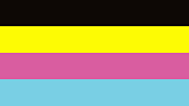
غير جيد
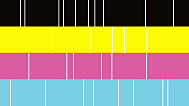
في حال انسداد الفوهات، اضغط على غير جيد لتنظيف رأس الطباعة.
بعد انتهاء عملية التنظيف، اطبع نموذج فحص الفوهة مرة أخرى للتأكد من عدم وجود أي انسداد. إذا ظلت الفوهات مسدودة، فأعد عملية تنظيف الرأس وقم بإجراء فحص الفوهة.